- Mwandishi Jason Gerald [email protected].
- Public 2024-01-19 22:14.
- Mwisho uliobadilishwa 2025-01-23 12:48.
WikiHow hukufundisha jinsi ya kuunda na kuambatisha faili ya manukuu kwenye video iliyopakuliwa. Mara tu manukuu yameundwa kwa kutumia kihariri maandishi, unaweza kuongeza faili kwenye video yako ukitumia programu ya bure kama HandBrake au VLC.
Hatua
Sehemu ya 1 ya 4: Kuunda Faili za Manukuu kwenye Kompyuta ya Windows
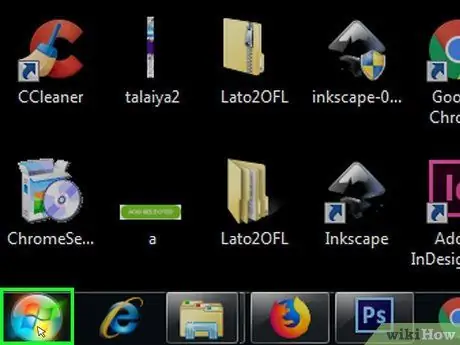
Hatua ya 1. Bonyeza Anza
Bonyeza nembo ya Windows kwenye kona ya chini kushoto. Kompyuta itatafuta programu ya Notepad. Hatua ya 3. Bonyeza notepad juu ya menyu Anza. Notepad (mhariri wa maandishi wa kompyuta) itaanza. Kuanza laini mpya, andika 0, kisha bonyeza Enter. Kila sehemu ya stempu ya wakati lazima iwe katika muundo HH: MM: SS. TT, na mwanzo na mwisho wa sehemu iliyotengwa na nafasi na mshale wa laini mbili kama hii: HH: MM: SS. TT HH: MM: SS. TT. Mstari mpya utaundwa, ambao utatumika kuweka maandishi ya manukuu. Chapa manukuu yoyote unavyotaka. Kwa muda mrefu usipobonyeza Kuingia wakati wowote mpaka umalize kuandika, maandishi yote yataonekana kwenye mstari mmoja. Inatumika kuweka nafasi kati ya kichwa kidogo kilichopita na mwanzo wa kichwa kidogo kinachofuata. Kila kichwa kidogo lazima kiwe na nambari ya mlolongo, muhuri wa muda, mstari mmoja wa maandishi ya manukuu (kwa kiwango cha chini), na laini tupu kati ya mlolongo huo na manukuu yanayofuata. Iko kona ya juu kushoto ya daftari la Notepad. Menyu ya kunjuzi itaonyeshwa. Kitufe kiko kwenye menyu kunjuzi Faili. Dirisha la Okoa Kama litafunguliwa. Kwa jina la faili ya manukuu kwenye sehemu ya maandishi ya "Jina la faili", ingiza jina la video unayotaka kuongeza manukuu. Jina la manukuu lazima lilingane kabisa na jina la video inayoonekana kwenye kompyuta (pamoja na habari nyeti ya kesi [zingatia kesi ya juu na ya chini]). Sanduku hili liko chini ya dirisha. Hii italeta menyu kunjuzi. Chaguo hili liko kwenye menyu kunjuzi. Andika.srt mwishoni mwa jina la faili. Ikiwa manukuu yako hayamo kwa Kiingereza, fanya yafuatayo: Faili ya SRT itahifadhiwa mahali maalum. Mara faili ya manukuu imeundwa, utahitaji kuiongeza kwenye video. Hatua ya 1. Open Spotlight Bonyeza ikoni ya glasi ya kukuza kwenye kona ya juu kulia. Hii italeta upau wa utaftaji (upau wa utaftaji). Mac yako itatafuta mpango wa TextEdit. Programu ya TextEdit itaendesha. Huu ni mpango chaguomsingi wa kuhariri maandishi kwenye kompyuta za Mac. Kuanza laini mpya, andika 0, kisha bonyeza Kurudi. Kila sehemu ya stempu ya wakati lazima iwe katika muundo HH: MM: SS. TT, na mwanzo na mwisho wa sehemu iliyotengwa na nafasi na mshale wa laini mbili kama hii: HH: MM: SS. TT HH: MM: SS. TT. Mstari mpya utaundwa, ambao utatumika kuweka maandishi ya manukuu. Chapa manukuu yoyote unavyotaka. Kwa muda mrefu usipobonyeza kitufe cha Rudisha wakati wowote mpaka utakapomaliza kuiandika, maandishi yote yataonekana kwenye mstari mmoja. Inatumika kuweka nafasi kati ya kichwa kidogo kilichopita na mwanzo wa kichwa kidogo kinachofuata. Kila kichwa kidogo lazima kiwe na nambari ya mlolongo, muhuri wa saa, mstari mmoja wa maandishi ya manukuu (kwa kiwango cha chini), na laini tupu kati ya mlolongo huo na manukuu yanayofuata. Menyu ya kunjuzi itaonyeshwa. Chaguo hili liko kwenye menyu kunjuzi Umbizo. Menyu ya kunjuzi itaonekana. Chaguo hili liko kwenye dirisha la kunjuzi. Dirisha la Hifadhi litafunguliwa. Kwa jina la faili ya manukuu, ingiza jina la video unayotaka kuongeza manukuu. Jina la manukuu lazima lilingane kabisa na kichwa cha video kinachoonekana kwenye kompyuta (pamoja na habari nyeti ya kesi). Karibu na jina la video, andika.srt badala ya tag ya.txt. Iko chini ya dirisha. Faili ya SRT itahifadhiwa katika eneo ulilochagua. Mara faili ya manukuu imeundwa, utahitaji kuiongeza kwenye video. Jinsi ya kufanya hivyo: chagua faili ya manukuu, kisha nakili faili hiyo kwa kubonyeza Amri + C (Mac kompyuta) au Ctrl + C (Windows kompyuta). Fungua folda ambapo video imehifadhiwa, kisha bonyeza Amri + V (Mac) au Ctrl + V (Windows). Jinsi ya kufanya hii itakuwa tofauti kidogo kulingana na mfumo wa uendeshaji uliotumiwa. Menyu ya kunjuzi itaonyeshwa. Chaguo hili liko kwenye menyu kunjuzi Manukuu. Menyu ya nje itaonyeshwa. Manukuu yataonekana kwa mpangilio uliouunda. Ikiwa manukuu hayatokea kwenye video, ongeza faili kwa mikono kwenye video ili waendelee kuonekana hadi utakapofunga programu ya VLC: Ikoni ya programu iko katika sura ya mananasi karibu na kinywaji. Chaguo hili liko kwenye menyu ya kutoka nje upande wa kushoto wa HandBrake. Kitafutaji (Kompyuta ya Mac) au Faili ya Faili (Kompyuta ya Windows) itafunguliwa. Nenda mahali ambapo unataka kuongeza manukuu kwenye video ambapo unataka kuongeza manukuu, kisha bonyeza kwenye video. Chaguo hili ni katikati ya ukurasa. Dirisha lingine litafunguliwa. Andika jina unayotaka kutumia kwa video ambayo imeongezwa na manukuu, kisha uchague folda ambapo unataka kuhifadhi video (kwa mfano Eneo-kazi). Iko kona ya chini kulia. Kichupo hiki kiko chini ya dirisha la HandBrake. Pata faili ya SRT uliyounda mapema, kisha ubofye. Faili ya SRT itaongezwa kwa HandBrake. Hii ni kuhakikisha kuwa faili ya manukuu hucheza kwenye video kila wakati. Hii inafanya video kuendana na wachezaji wengine wa video baadaye. Chaguo hili ni juu ya dirisha la HandBrake. HandBrake itaanza kuongeza faili ndogo za video.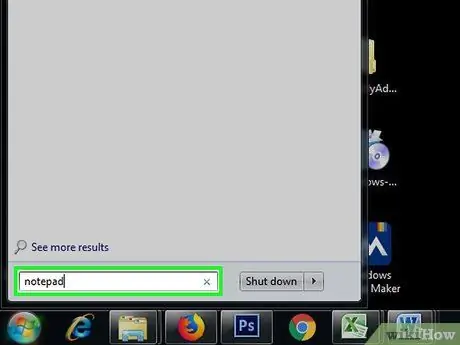
Hatua ya 2. Andika kwenye Notepad
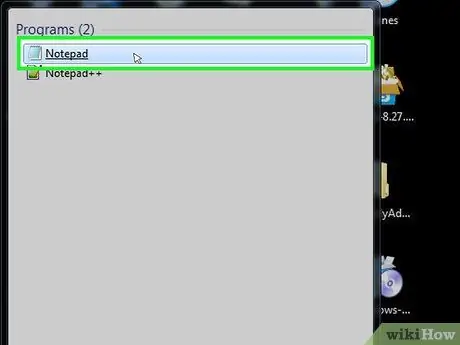
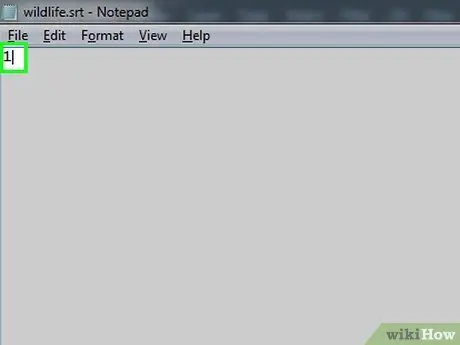
Hatua ya 4. Ingiza mlolongo wa vichwa vidogo vya kwanza
Andika 1 kwa kichwa kidogo cha pili, kisha andika 2 ya tatu, na kadhalika
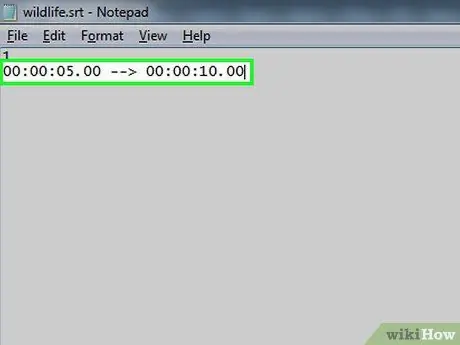
Hatua ya 5. Unda muhuri wa muda (mlolongo wa herufi zinazoonyesha tarehe na / au wakati) wa maandishi ya manukuu
Kwa mfano, ikiwa unataka kuweka kichwa kidogo cha kwanza kwenye video mahali fulani kati ya sekunde ya 6 na 9, andika 00: 00: 06.00 00: 00: 09.00 hapa
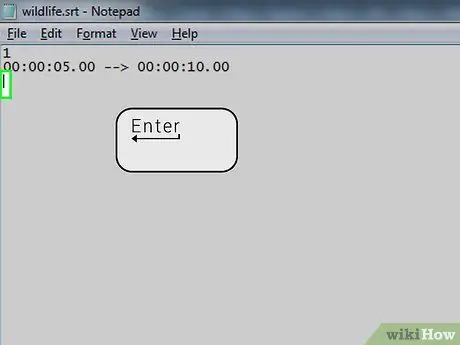
Hatua ya 6. Bonyeza kitufe cha Ingiza
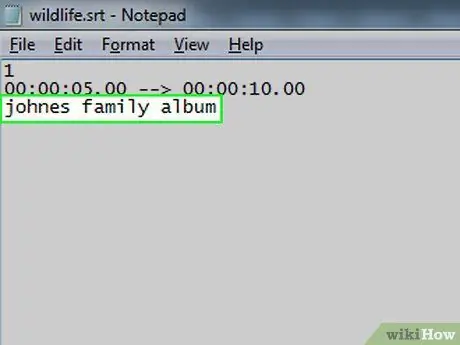
Hatua ya 7. Ingiza maandishi ya manukuu
Unaweza pia kuunda laini ya pili ya maandishi kwa kubonyeza Ingiza mara moja, kisha ucharaze laini ya pili ya maandishi
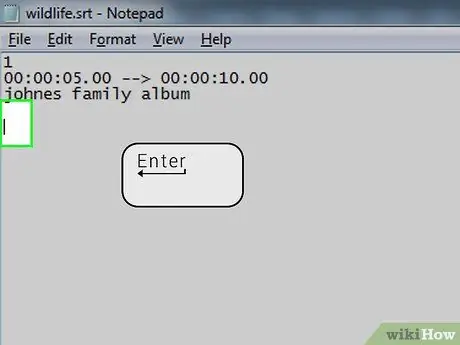
Hatua ya 8. Bonyeza Ingiza mara mbili
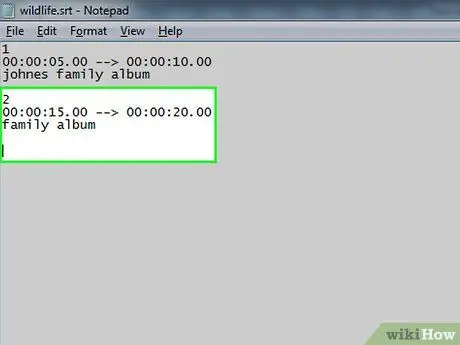
Hatua ya 9. Tengeneza kichwa kidogo cha video kinachofuata
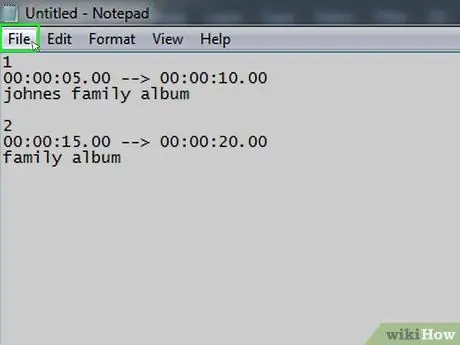
Hatua ya 10. Bonyeza Faili
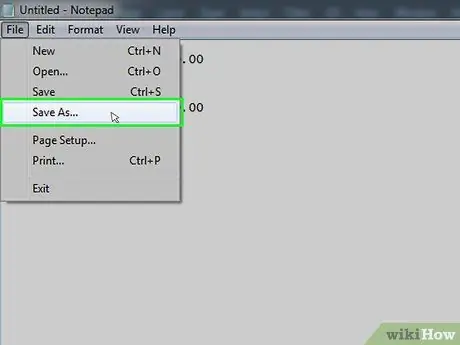
Hatua ya 11. Bonyeza Hifadhi Kama…
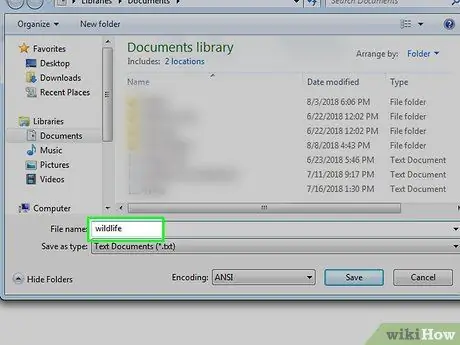
Hatua ya 12. Ingiza jina la video
Kwa mfano, ikiwa kichwa cha video kilichoonyeshwa kwenye kompyuta yako ni "Jinsi ya Kukua Mahindi," ungeandika Jinsi ya Kukua Mahindi hapa
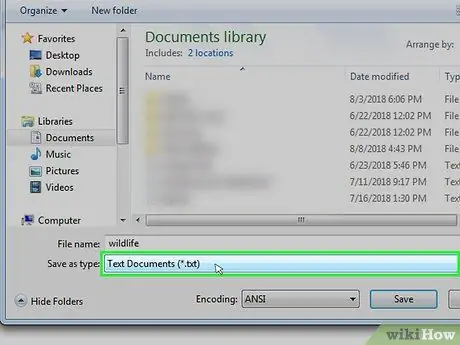
Hatua ya 13. Bonyeza kisanduku-chini cha "Hifadhi kama aina"
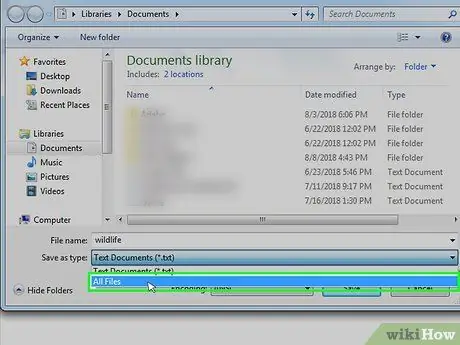
Hatua ya 14. Bonyeza faili zote
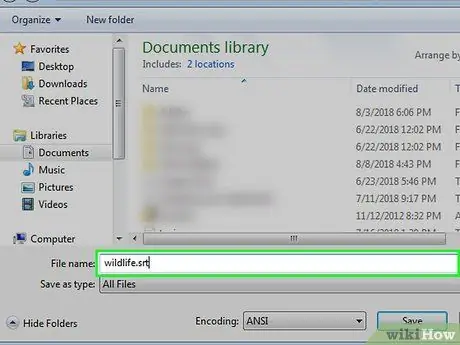
Hatua ya 15. Badilisha faili iwe SRT
Kulingana na mfano hapo juu, faili ya SRT itaitwa Jinsi ya Kukua Nafaka.srt hapa
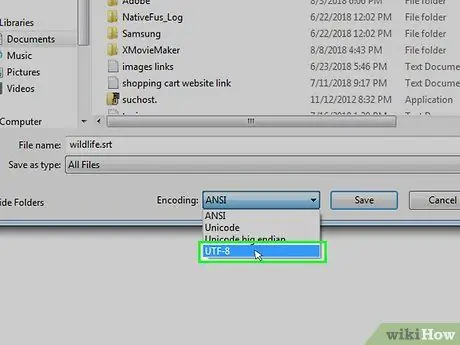
Hatua ya 16. Badilisha chaguo la usimbuaji ikiwa manukuu hayako kwa Kiingereza
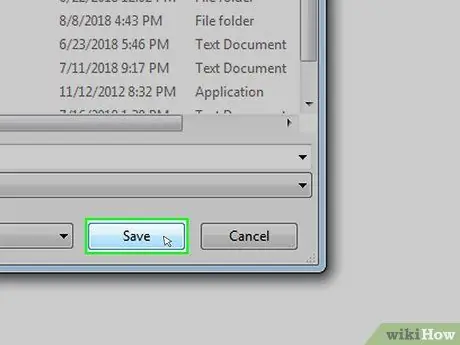
Hatua ya 17. Bonyeza Hifadhi iliyo chini ya dirisha
Sehemu ya 2 ya 4: Kuunda Faili za Manukuu kwenye Mac Komputer
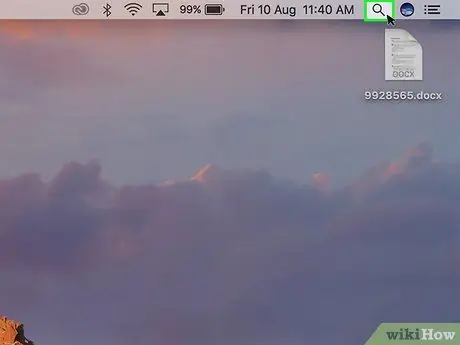
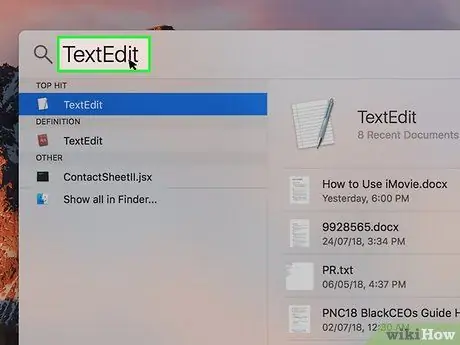
Hatua ya 2. Chapa maandishi
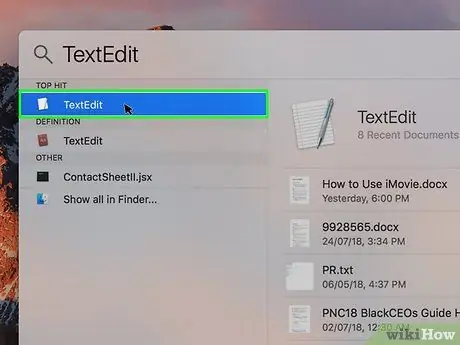
Hatua ya 3. Bonyeza mara mbili TextEdit ambayo inaonekana juu ya orodha ya matokeo ya utaftaji
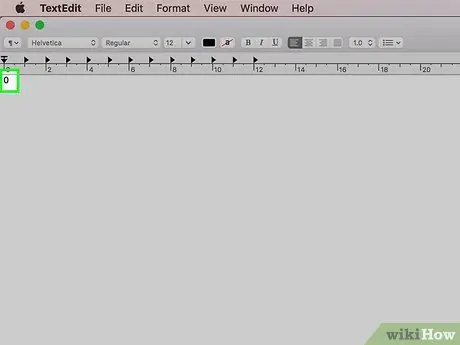
Hatua ya 4. Ingiza mlolongo wa vichwa vidogo vya kwanza
Andika 1 kwa kichwa kidogo cha pili, kisha andika 2, kwa tatu, na kadhalika
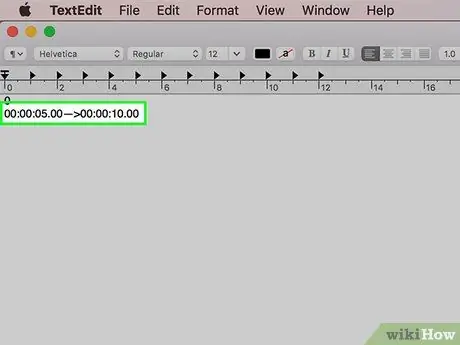
Hatua ya 5. Unda muhuri wa muda wa maandishi ya manukuu
Kwa mfano, ikiwa unataka kuweka kichwa kidogo cha kwanza kwenye video mahali fulani kati ya sekunde ya 6 na 9, andika 00: 00: 06.00 00: 00: 09.00 hapa
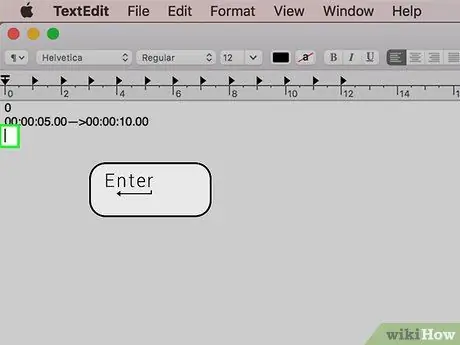
Hatua ya 6. Bonyeza kitufe cha Kurudi
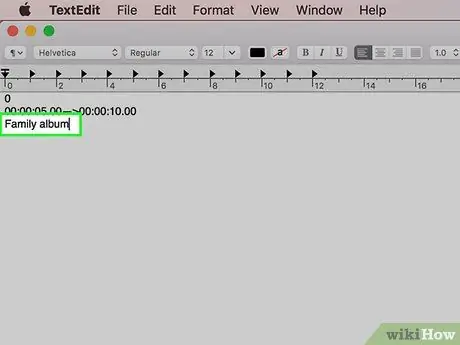
Hatua ya 7. Ingiza maandishi ya manukuu
Unaweza pia kuunda laini ya pili ya maandishi kwa kubonyeza Rudisha mara moja na kisha kuandika laini ya pili ya maandishi
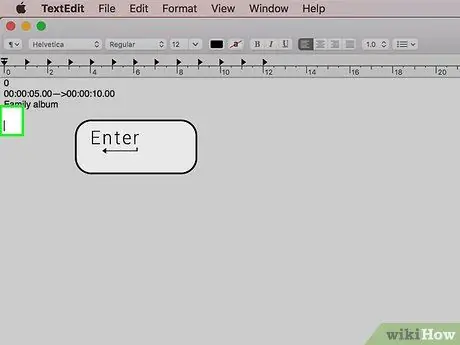
Hatua ya 8. Bonyeza Kurudi mara mbili
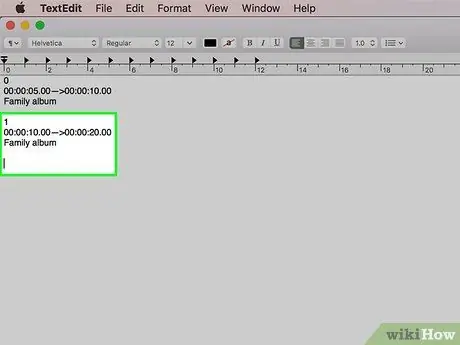
Hatua ya 9. Tengeneza kichwa kidogo cha video kinachofuata
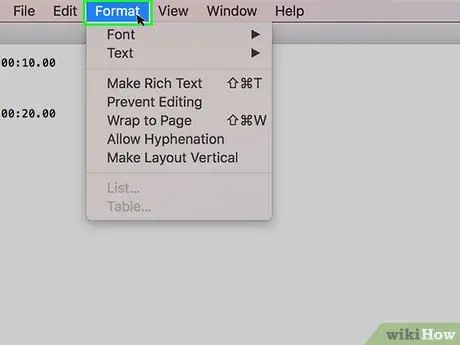
Hatua ya 10. Bonyeza kitufe cha Umbizo kilicho juu ya skrini
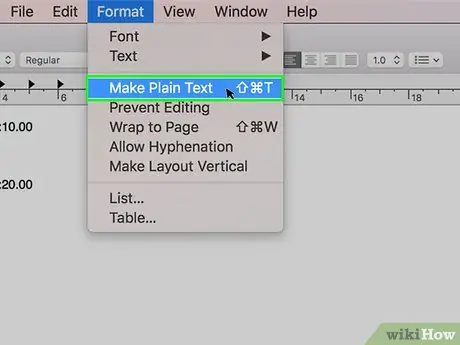
Hatua ya 11. Bonyeza Tengeneza Nakala wazi
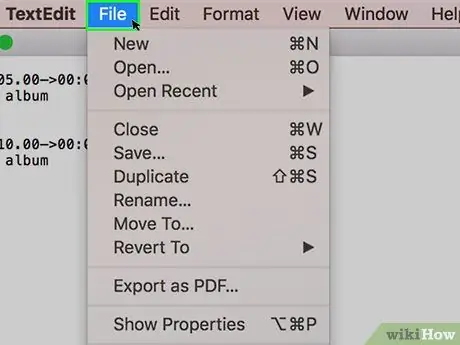
Hatua ya 12. Bonyeza faili iliyoko juu upande wa kushoto wa skrini
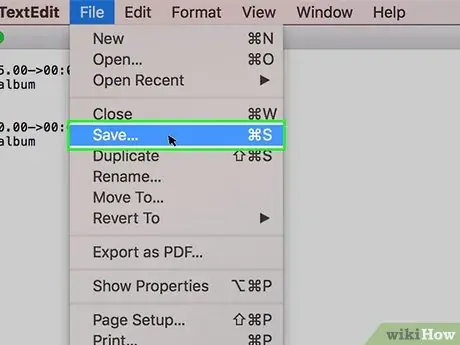
Hatua ya 13. Bonyeza Hifadhi kama
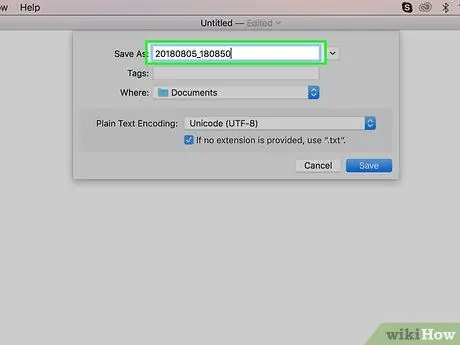
Hatua ya 14. Ingiza jina la video
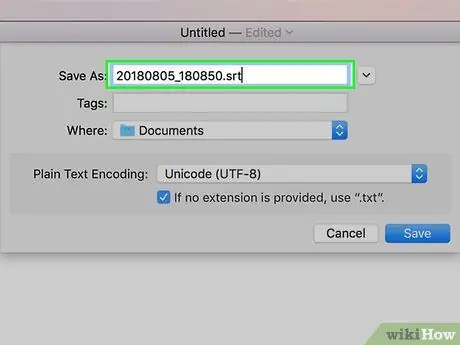
Hatua ya 15. Ongeza ugani wa faili ya manukuu
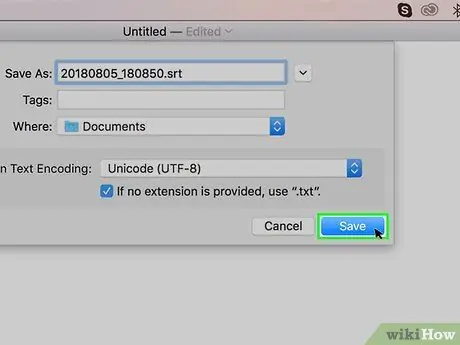
Hatua ya 16. Bonyeza Hifadhi
Sehemu ya 3 ya 4: Kuongeza Faili za vichwa vidogo na VLC
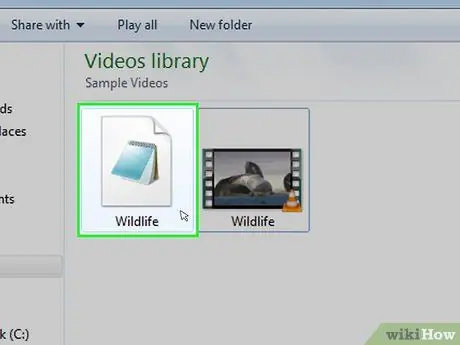
Hatua ya 1. Weka faili ya manukuu mahali sawa na video
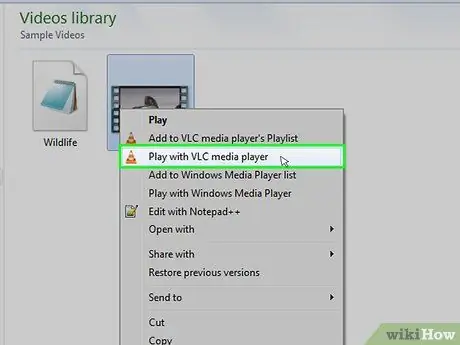
Hatua ya 2. Fungua video katika VLC
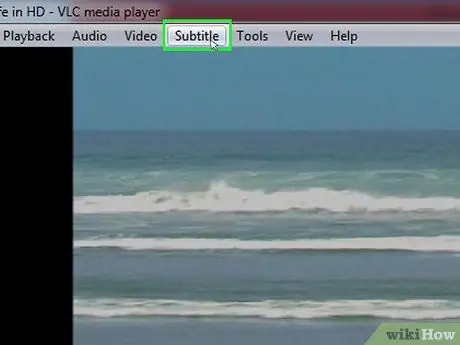
Hatua ya 3. Bofya kichupo cha manukuu juu ya dirisha la VLC
Kwenye kompyuta ya Mac, Manukuu iko juu ya skrini.
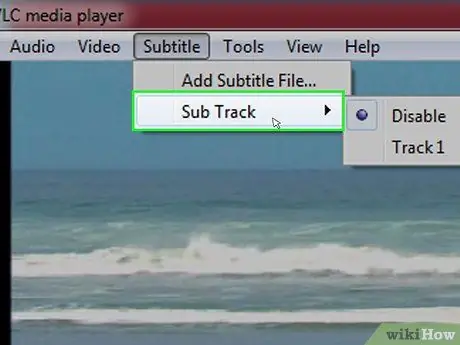
Hatua ya 4. Chagua Nyimbo ndogo
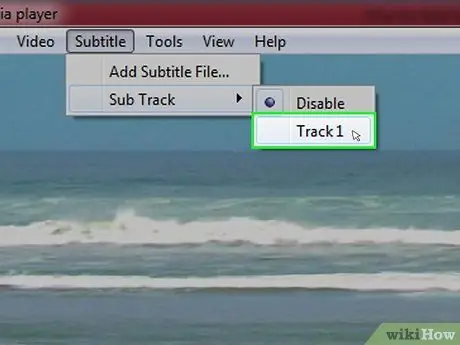
Hatua ya 5. Bonyeza Kufuatilia 1 iliyoko kwenye menyu ya kutoka
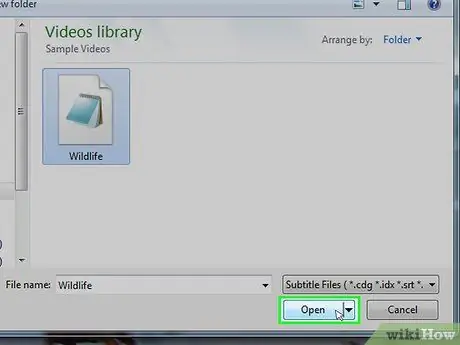
Hatua ya 6. Leta faili ya manukuu kwa mikono
Sehemu ya 4 ya 4: Kuongeza Faili za kichwa kidogo na Brake ya mkono
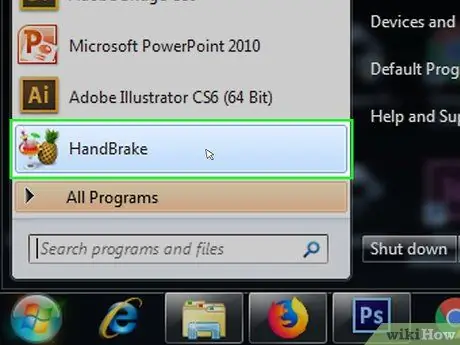
Hatua ya 1. RunBrake ya mkono
Ikiwa bado hauna mpango huu, unaweza kuipakua bure kwenye wavuti ya HandBrake:
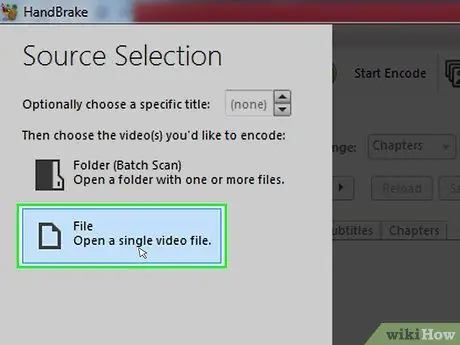
Hatua ya 2. Bonyeza Faili wakati unachochewa
Ikiwa haukushawishiwa, bonyeza Chanzo wazi katika kushoto ya juu ya dirisha, kisha bonyeza Faili katika menyu ya kutoka ambayo inaonekana.
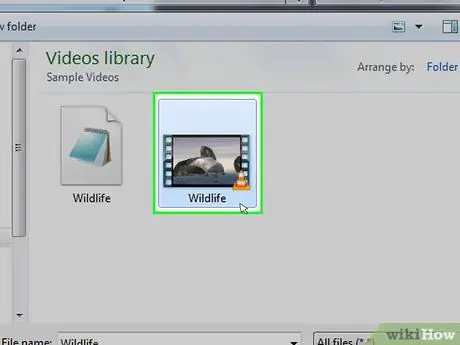
Hatua ya 3. Chagua video unayotaka
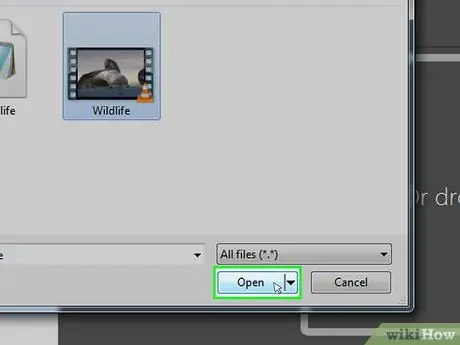
Hatua ya 4. Bonyeza Fungua iko chini kulia mwa dirisha
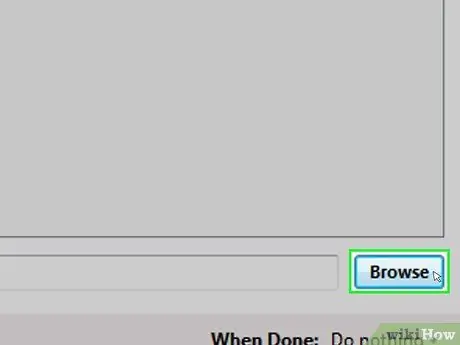
Hatua ya 5. Bonyeza Vinjari
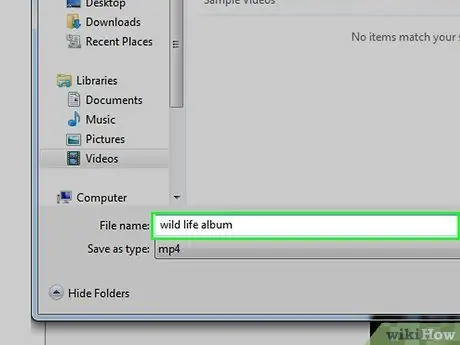
Hatua ya 6. Taja faili na uchague eneo la kuhifadhi
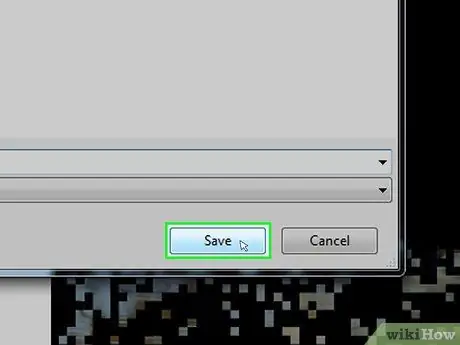
Hatua ya 7. Bonyeza sawa
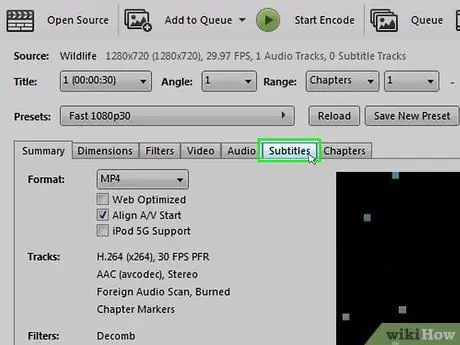
Hatua ya 8. Bonyeza manukuu
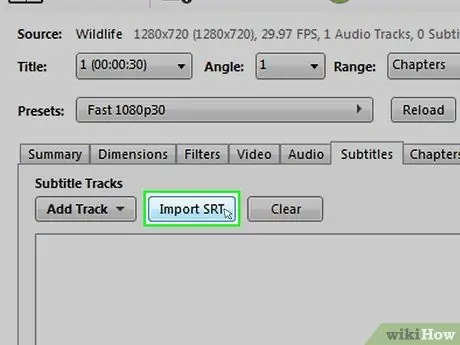
Hatua ya 9. Bonyeza Leta SRT iko upande wa kushoto wa dirisha
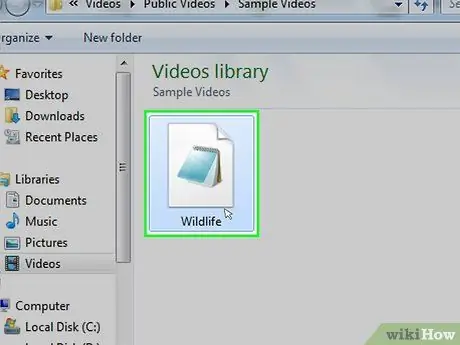
Hatua ya 10. Chagua faili yako ya SRT
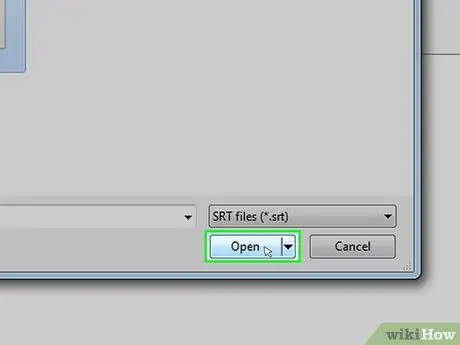
Hatua ya 11. Bonyeza Fungua
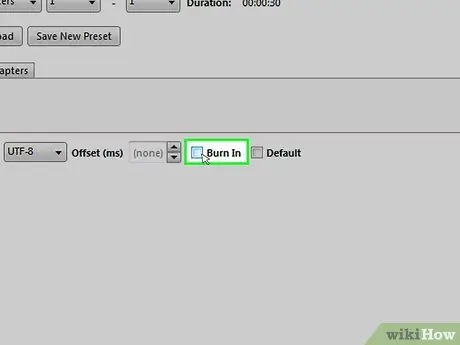
Hatua ya 12. Angalia kisanduku cha "Burn In" kulia kwa jina la faili ya manukuu
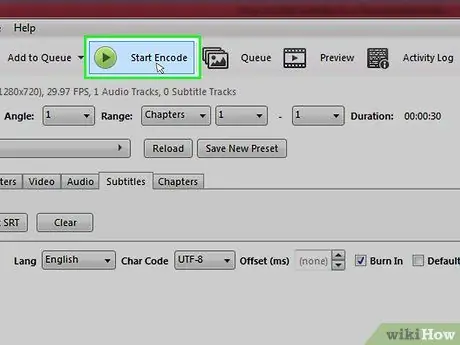
Hatua ya 13. Bonyeza Anzisha Encode
Mchakato wa usimbuaji ukikamilika, video ambayo imeongezwa na manukuu itaonekana katika eneo maalum la uhifadhi
Vidokezo






